
Lancer un raccourci à partir d’une autre app
Vous pouvez lancer un raccourci à partir d’une autre app pour traiter le contenu sans quitter cette app en rendant ledit raccourci accessible à d’autres apps à l’aide du bouton Partager ![]() .
.
Par exemple, en touchant le bouton Partager dans une autre app, vous pouvez activer un raccourci pour saisir toutes les images d’une page dans Safari, convertir un fichier texte en cours d’affichage ou modifier des images de votre photothèque.
Activer un raccourci pour qu’il s’exécute dans d’autres apps
Pour permettre à un raccourci d’être exécuté à partir d’autres apps, vous devez l’autoriser à apparaître dans la feuille de partage, la fenêtre qui s’affiche lorsque vous touchez le bouton Partager ![]() dans une autre app.
dans une autre app.
Dans Mes raccourcis
 , touchez
, touchez  sur le raccourci.
sur le raccourci.Le raccourci s’ouvre dans l’éditeur de raccourcis.
Touchez
 pour ouvrir Détails, puis activez « Dans la feuille de partage ».
pour ouvrir Détails, puis activez « Dans la feuille de partage ».Astuce : Pour accéder au Guide de l’utilisateur de Raccourcis, touchez Aide Raccourcis.
Une nouvelle ligne nommée « Types de feuilles partagées » s’affiche, suivie de « N’importe quoi » ou d’une liste de types d’entrée, en fonction du raccourci. « Tout » vous indique que le raccourci accepte tous les types d’entrée de contenu quand vous l’exécutez dans une autre app.
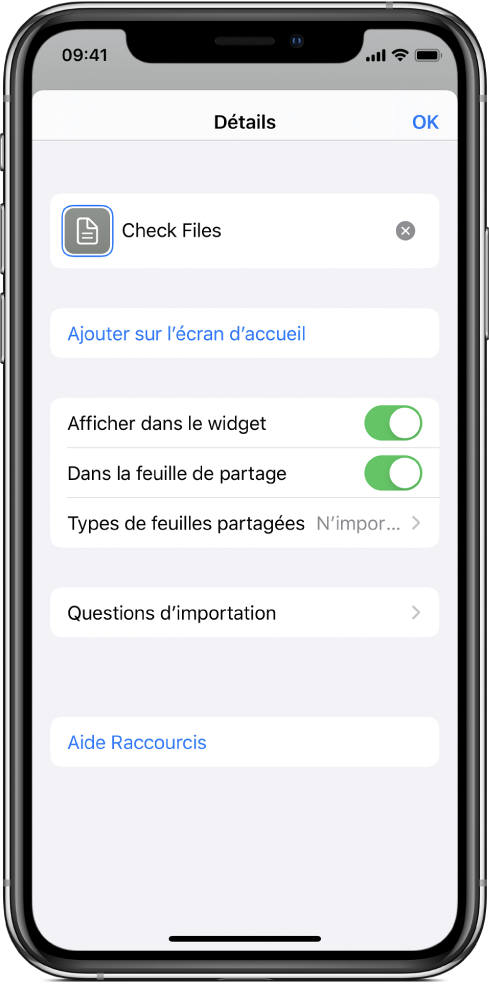
Facultatif : Pour limiter le type d’entrée, touchez
 dans la rangée « Types de feuilles partagées », touchez une ou plusieurs rangées pour supprimer les types de contenu acceptés (Fichiers ou Contacts par exemple), puis touchez Détails pour revenir à l’écran précédent.
dans la rangée « Types de feuilles partagées », touchez une ou plusieurs rangées pour supprimer les types de contenu acceptés (Fichiers ou Contacts par exemple), puis touchez Détails pour revenir à l’écran précédent.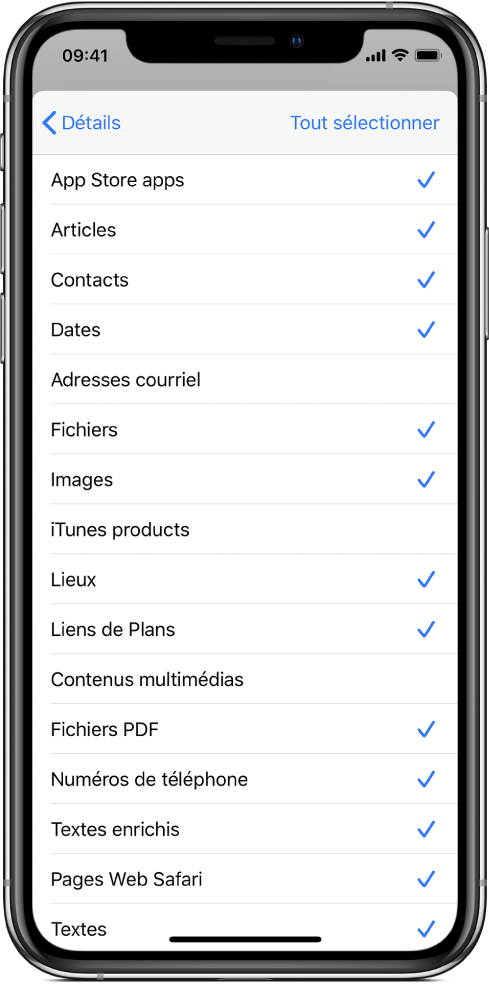
La limitation des types de contenu qu’un raccourci acceptera simplifie les options de partage dans une app en masquant les raccourcis qui ne sont pas pertinents pour l’app. Par exemple, un raccourci qui accepte seulement les contacts ne s’affichera pas dans une extension de partage de l’app Plans. Consultez la liste complète des types d’entrée et leur définition dans la rubrique Comprendre les types d’entrées de feuille de partage dans Raccourcis.
Touchez OK pour enregistrer.
Le raccourci est maintenant disponible dans d’autres apps. Consultez la prochaine tâche pour obtenir des détails sur le lancement d’un raccourci à partir d’une autre app.
Exécuter un raccourci dans une autre app
Après avoir réalisé la tâche précédente, vous pouvez exécuter un raccourci à partir de toute app dotée d’un bouton Partager ![]() .
.
Sélectionnez le contenu dans une app.
Par exemple, selon le raccourci que vous avez prévu de lancer, vous pourriez sélectionner un bloc de texte ou une image.
Touchez
 .
.Faites défiler vers le bas pour afficher les raccourcis disponibles.
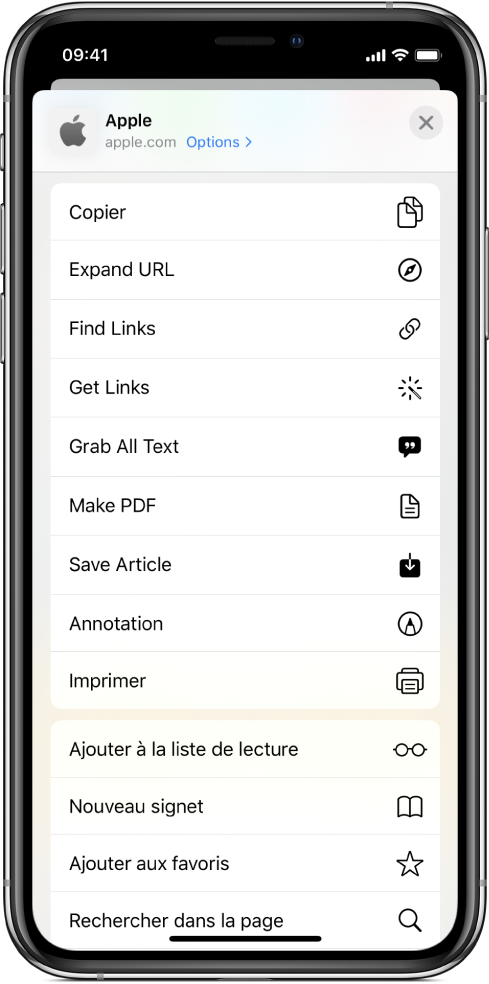
Touchez un bouton de raccourci.
L’éditeur de raccourcis apparaît, affichant la progression de chaque action du raccourci en cours.
Remarque : La mémoire (RAM) des raccourcis lancés à partir de la feuille de partage est limitée. Cela signifie que les raccourcis qui traitent un gros volume de données pourraient s’interrompre inopinément lorsqu’ils sont exécutés à partir d’une autre app. Si cela se produit, placez une action « Poursuivre le raccourci dans l’app » dans votre raccourci pour ouvrir l’app Raccourcis, où de la mémoire supplémentaire est disponible.